
El problema de la instalación del controlador NVIDIA a menudo se manifiesta después de actualizar a Windows 10. Para resolver este problema, debe eliminar todos los controladores antiguos, y después de instalar otros nuevos.
Solución de problemas de instalación del controlador NVIDIA en Windows 10
Este artículo pasará a paso, describa el procedimiento para reinstalar los controladores de la tarjeta de video.LECCIÓN: volver a instalar controladores de tarjetas de video
Paso 1: Desinstalación de componentes NVIDIA
Primero necesitas eliminar todos los elementos NVIDIA. Puede hacer esto manualmente o usar una utilidad especial.
Usando la utilidad
- Cargar el desinstalador del controlador de la pantalla.
- Ir al "modo seguro". Para empezar, apriete Win + R, ingrese en la cadena
msconfig
Y ejecute el botón "OK" presionando el botón "OK".
- En la pestaña Descargar, marque "Modo seguro". Los parámetros se pueden dejar mínimo.
- Ahora aplica la configuración y reinicie.
- Desembale el archivo y abre el DDU.
- Seleccione el controlador de video deseado y ejecute la desinstalación con el botón "Eliminar y reiniciar".
- Espere el final del procedimiento.
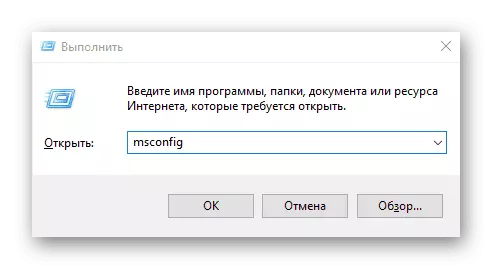


Remoción independiente
- Haga clic con el botón derecho en el icono de Inicio y seleccione "Programas y componentes".
- Encuentra y elimina todos los componentes de NVIDIA.
- Reinicie el dispositivo.
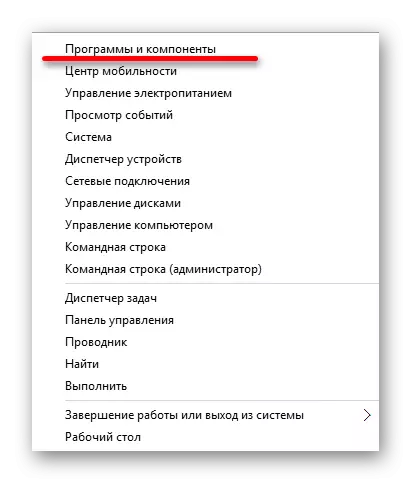

También puede eliminar elementos NVIDIA usando otras utilidades.
Por lo tanto, descarga los controladores apropiados y no se encontrará con fallas y mal funcionamiento.
Paso 3: Instalación de conductores
A continuación, debe instalar un controlador gráfico que se descargó anteriormente. Es importante que la computadora no tenga acceso a Internet después de reiniciar y durante la instalación.
- Ejecute el archivo del instalador.
- Seleccione "Instalación selectiva" y haga clic en "Siguiente".
- Siga las instrucciones y vuelva a reiniciar la computadora.
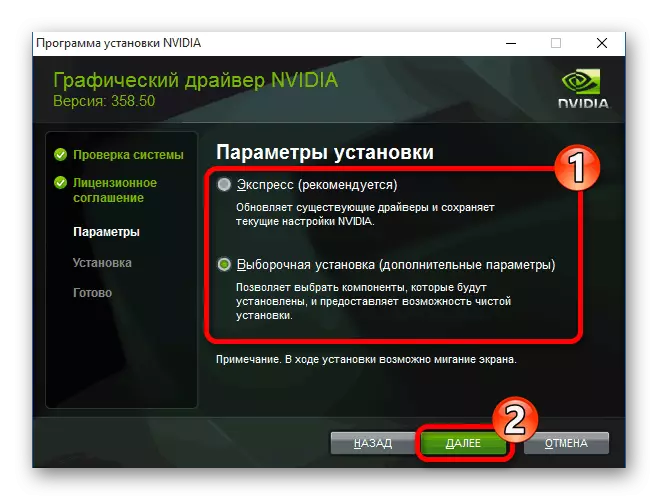
Si su dispositivo tiene un destornillador y se ilumina de nuevo, espere diez minutos.
- Mantenga a Win + R, si durante un cierto tiempo nada ha cambiado.
- En el diseño de inglés entrar a ciegas
Apagado / R.
Y ejecute la tecla ENTER.
- Después de la señal de audio o después de once segundos, presione ENTER.
- Habrá un reinicio de la computadora. Si esto no sucede, haga el cierre forzado manteniendo presionado el botón de encendido. Cuando la PC se enciende de nuevo, todo debería funcionar.
Después de realizar todos los pasos descritos anteriormente, el controlador para la tarjeta de video NVIDIA se instalará en el sistema, y el dispositivo en sí funcionará correctamente.
El problema de instalación del controlador NVIDIA en Windows 10 se resuelve fácilmente mediante la reinstalación completa de los componentes de software correspondientes. Después de la instalación limpia, OS no se manifiestan errores, ya que generalmente sucede después de cargar automáticamente los controladores a través del Centro de actualización.
